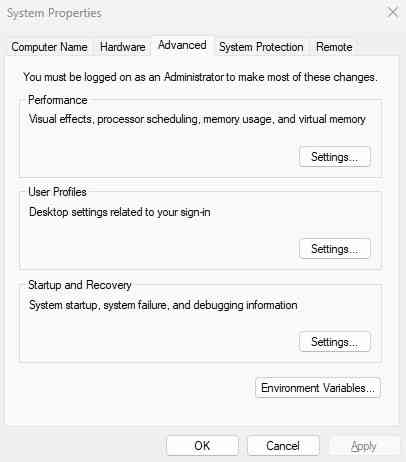Kelancaran sebuah komputer tidak hanya tergantung pada perangkat keras saja, tetapi juga dipengaruhi oleh kinerja dari sebuah sistem operasi. Sistem operasi merupakan perangkat lunak utama pada sebuah perangakat komputer. Sistem operasi digunakan untuk mengatur pemrosesan data, penyimpanan data, penggunaan memori, dan penggunaan sumber daya perangkat keras lainnya. Setiap aplikasi apapun tidak akan bisa dijalankan sebelum sistem operasi dijalankan. Oleh karena itu sistem operasi begitu penting dalam sebuah perangkat komputer. Beberapa contoh sistem operasi modern saat ini yaitu: Linux, Android, iOS, Mac OS X, dan Microsoft Windows.
Pada tulisan ini akan dibahas mengenai optimalisasi penggunaan Microsoft Windows 11. Berikut ini terdapat 7 cara dalam mengoptimalkan kinerja komputer dari sisi Sistem Operasi Windows 11.
1. Melakukan pengaturan aplikasi yang berjalan saat computer mulai dinyalakan
Pengguna dapat mengatur program apa saja yang akan dijalankan dan menonaktifkan program yang tidak diperlukan saat komputer pertama dinyalakan. Pengaturan tersebut terdapat pada aplikasi Task Manager.
- Jalankan aplikasi Task Manager dengan menekan tombol start menu, kemudian ketik task manager dan klik aplikasinya atau bisa juga dengan menggunakan tombol [Ctrl] + [Shift] + [Esc] yang ditekan secara bersamaan.
- Masuk ke menu “Startup apps”.
- Lakukan pengecekan pada kolom “Status” untuk melihat daftar aplikasi yang “Enable”.
- Pilih program yang akan dinonaktifkan, kemudian klik kanan pada programnya.
- Klik “Disable”.
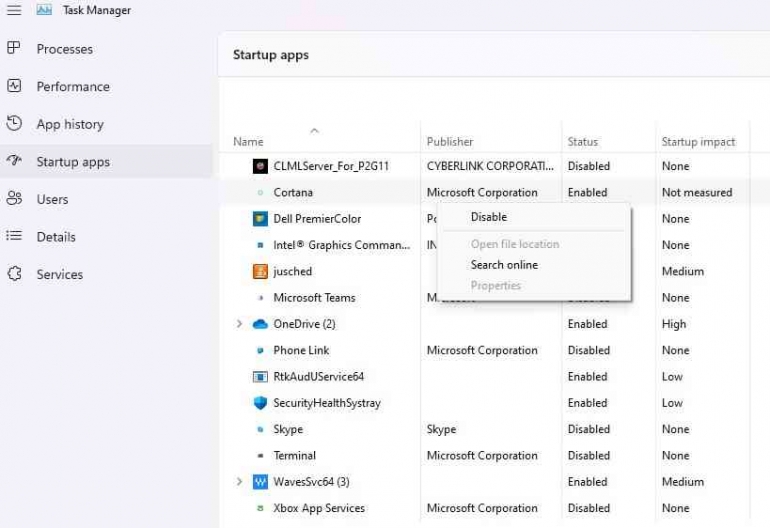
2. Matikan aplikasi yang tidak dibutuhkan berjalan pada latar belakang
Windows 11 memiliki cukup banyak aplikasi yang mendukung pengalaman penggunaan terbaik yaitu dengan menjalankan berbagai program yang mengirimkan semacam riwayat masalah, performa, dan sejenisnya. Untuk menghemat penggunaan memori, pengguna dapat menonaktifkan beberapa program yang berjalan pada latar belakang tersebut.
- Klik start menu.
- Pilih “Settings”.
- Klik “Apps”.
- Klik “Installed apps”.
- Klik tombol titik tiga yang terdapat disamping aplikasi yang akan dilakukan pengecekan terkait background proses.
- Pilih “Advanced options”.
- Pada bagian “Background apps permissions”, pilih “Never”.
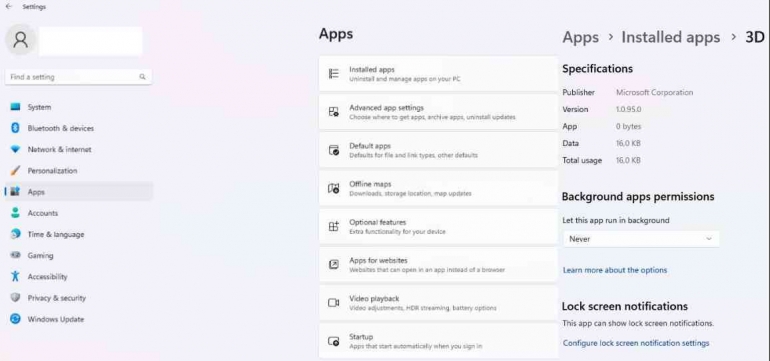
3. Matikan notifikasi aplikasi yang tidak dibutuhkan
Windows 11 hadir dengan banyak fitur notifikasi yang menggunakan cukup banyak daya pada sistem, tetapi tidak semua notifikasi tersebut diperlukan. Menonaktifkan beberapa notifikasi dapat membuat sedikit lebih ringan terhadap kinerja sistem. Pengaturan tersebut dapat dilakukan sebagai berikut:
- Klik start menu.
- Pilih “Settings”.
- Klik “System” pada sidebar kiri menu.
- Buka “Notifications” dan ganti posisi menjadi “Off”.
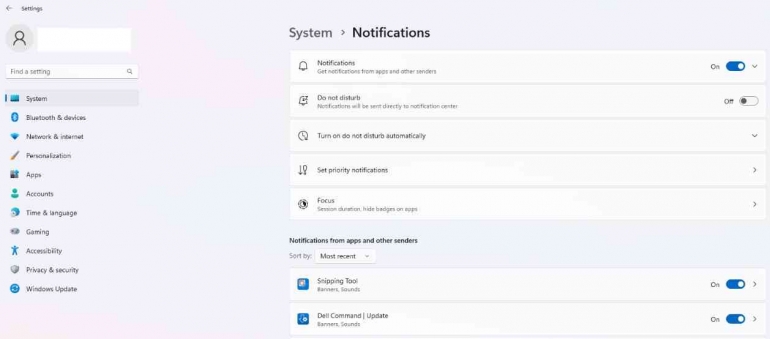
4. Matikan visual efek yang tidak diperlukan
Windows selalu menyuguhkan desain atau tampilan yang modern dengan berbagai efek visual yang disematkan. Tetapi jika perangkat komputer pengguna tidak memiliki cukup sumber daya, maka hal ini justru akan menambah beban kerja sistem yang nantinya akan memperlambat kinerjanya. Jika ingin mempercepat dan menonaktifkan fitur tersebut, dapat dilakukan melalui tahapan berikut:
- Klik start menu.
- Pilih “Settings”.
- Klik “System” pada sidebar kiri menu.
- Klik “About”.
- Klik “Advance system settings”.
- Pilih tab “Advance”.
- Klik “Settings” yang berada pada bagian “Performance”.
- Pilih “Adjust for best performance” kemudian klik “Apply” dan “OK”.